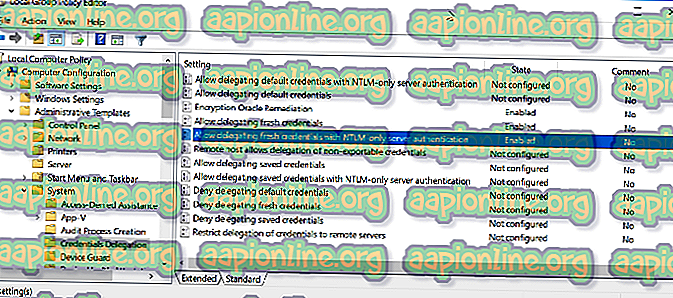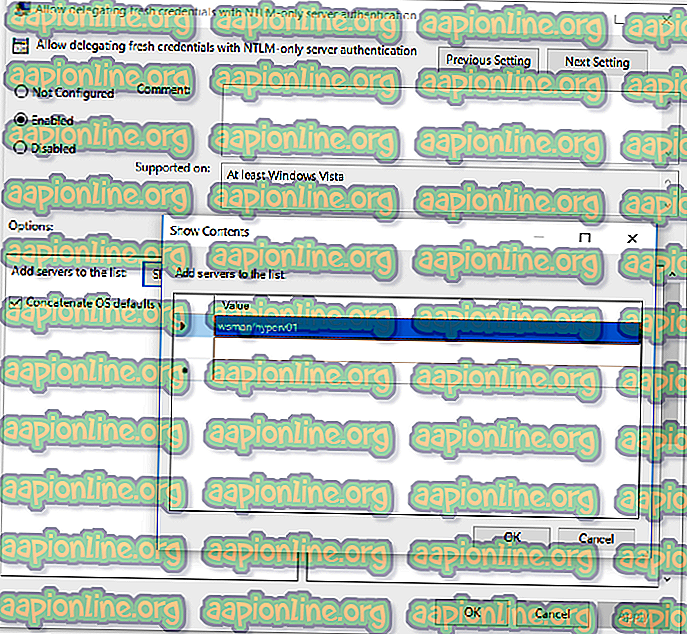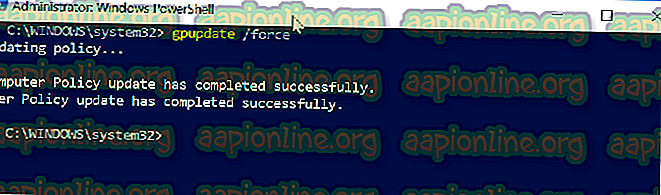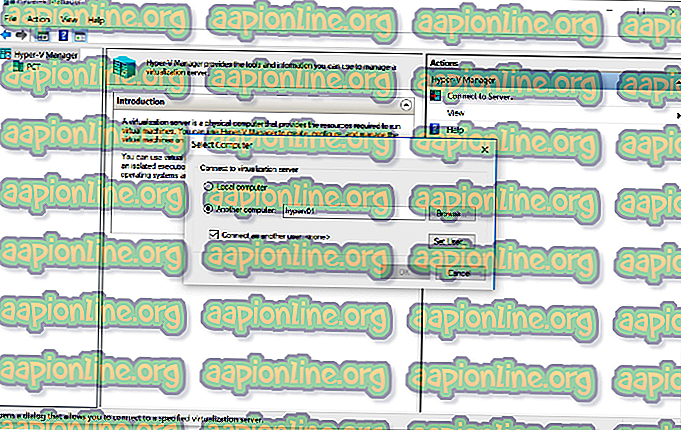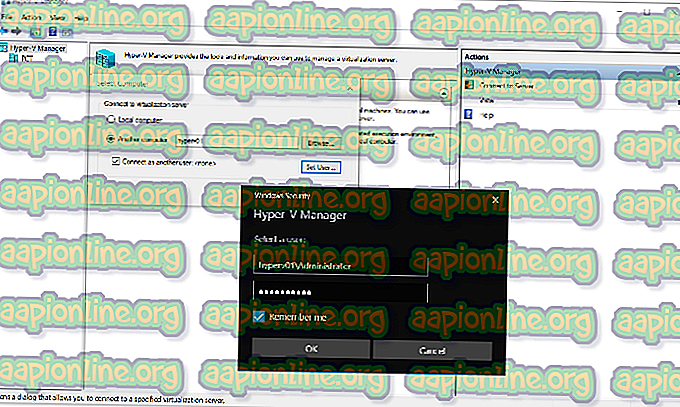Како решити проблеме повезивањем на удаљени Хипер-В Сервер 2019
Успешно имплементираном Хипер-В инфраструктуром управља се Хипер-В Манагер или Виндовс Админ Центер. Може се радити локално или на даљину, али у многим случајевима даљинско управљање је ефикаснији начин, поготово ако имамо више сервера. Полазећи од Виндовс 8, Мицрософт је интегрисао Хипер-В клијент у Профессионал анд Ентерприсе издањима оперативног система (Виндовс 8, Виндовс 8.1 и Виндовс 10). То даје додатну флексибилност, јер ви као ИТ администратор то не требате да радите са Виндовс Сервера, већ са вашег Виндовс рачунара.
Процедура повезивања на удаљени Хипер-В сервер је једноставна. Све што је потребно је да отворимо Хипер-В Манагер и повежемо се са даљинским сервером за виртуализацију кликом на Цоннецт то Сервер… са десне стране Хипер-В Манагер конзоле.

Неки ИТ администратори имају проблема приликом повезивања са Виндовс клијента на удаљени Хипер-В сервер. Постоје различити разлози због којих би се овај проблем могао догодити, али у овом ћемо чланку говорити о недостатку поверења између извора и циљне машине. Грешка је позната и као: „ Дошло је до грешке приликом покушаја повезивања на сервер„ СерверНаме “. Проверите да ли је покренут сервис управљања виртуелном машином и да ли сте овлашћени да се повежете са сервером. Повезивање са удаљеним сервером није успело: ВинРМ клијент не може да обради захтев. Рачунарска политика не дозвољава делегирање корисничких акредитација на циљни рачунар ... “ као што је приказано на слици испод.

Пошто је разлог сасвим очигледан, у наредних неколико корака провест ћемо вас кроз процес омогућавања поверења између Виндовс клијентске машине и удаљеног Хипер-В сервера.
Дозволите делегирање свјежих вјеродајница с провјером аутентификације сервера само за НТЛМ
Омогућавање поверења на Виндовс клијент рачунару може се обавити путем ГУИ-а или Поверсхелл-а. У овом ћемо чланку то учинити помоћу локалног уређивача политика групе (ГУИ). Правило се назива Дозволи делегирање свежих акредитација са потврђивањем сервера само за НТЛМ. Ово подешавање смерница односи се на апликације које користе Цред ССП компоненту (на пример веза са удаљеном радном површином). Протокол провајдера подршке за поверљиви идентитет (ЦредССП) је провајдер идентитета који обрађује захтеве за аутентификацију за друге апликације. Ако омогућите ову поставку смерница, можете одредити сервере на које могу бити делегирани свежи акредитиви корисника (свежи акредитиви су они за које ћете бити упитани приликом извршавања апликације). Ако не конфигуришете (подразумевано) ову поставку правила, након одговарајуће међусобне аутентификације, дозвољено је делегирање свежих акредитива на Хост за удаљену радну површину који ради на било којој машини (ТЕРМСРВ / *). Ако онемогућите ову поставку смерница, делегирање свежих акредитација није дозвољено на било којој машини. У нашем примеру омогућићемо смернице на изворној Виндовс машини са које се повезујемо на удаљени сервер Хипер-В. Дакле, кренимо.
- Десним тастером миша кликните на Старт мени и потражите Едитор Гроуп Полици куцањем гпедит
- Отворите Уређивање смерница групе
- Идите до Подешавања рачунара> Административни предлошци> Систем> Делегација повериоца
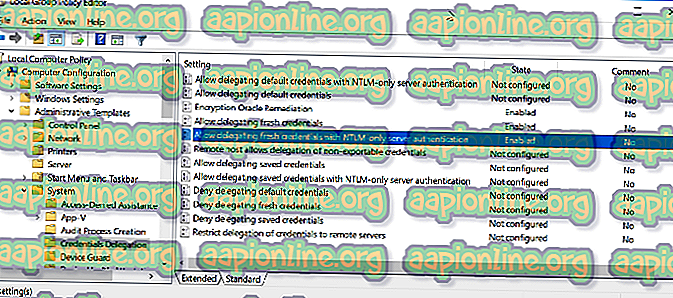
- Двапут кликните на Дозволи делегирање свежих акредитација са сертификацијом сервера само за НТЛМ
- Активирајте политику кликом на Омогући
- Кликните на Прикажи… поред Додај сервере на листу
- Кликните на поље и откуцајте ВСМАН / Хипер-В име сервера. У нашем примеру се сервер зове хиперв01, па ћемо откуцати всман / хиперв01
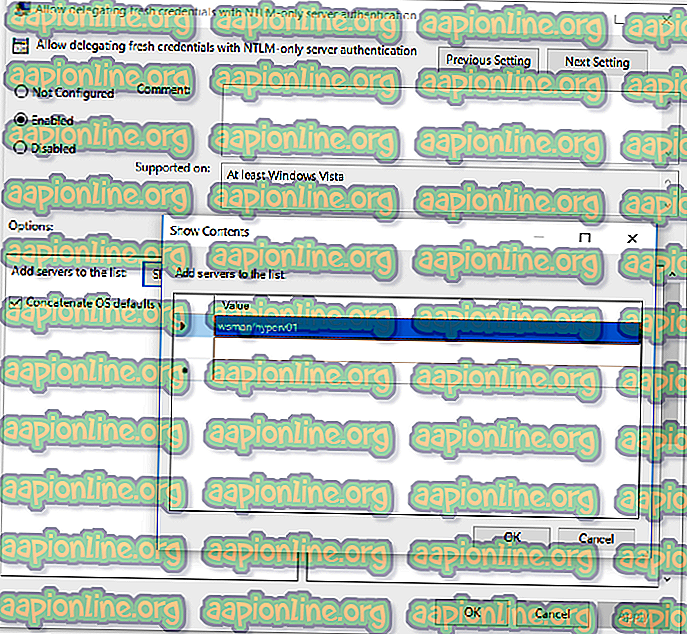
- Притисните ОК да потврдите
- Кликните на дугме Примени, а затим у реду
Подразумевано се смернице групних рачунара ажурирају у позадини сваких 90 минута, са случајним одмаком од 0 до 30 минута. Како га не желимо чекати, наметнућемо ажурирање користећи ЦМД или Поверсхелл. Молимо следите доле наведени поступак. Такође, можемо променити интервал освежавања за политику групе почевши од 0 минута до 31 дана.
- Десним кликом на Старт мени и отворите Виндовс ПоверСхелл (Админ) или Цомманд Промпт (Администратор)
- Кликните Да да бисте потврдили отварање као Администратор
- Унесите гпупдате / форце и притисните Политика ће бити ажурирана за неколико секунди.
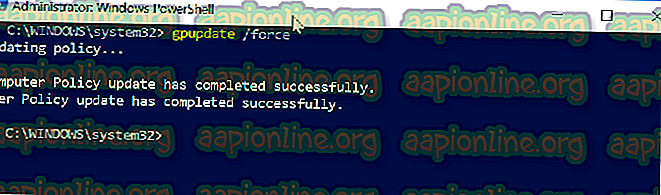
- Отворите Хипер-В Манагер на Виндовс клијент рачунару
- Кликните на Повежи са сервером… са десне стране конзоле Хипер-В Манагер
- Унесите име Хипер-В 2019 сервера под ставку Други рачунар, изаберите Повежи као другог корисника. а затим кликните на Сет Усер… . У нашем примеру повезујемо се са удаљеним сервером Хипер-В који се зове хиперв01
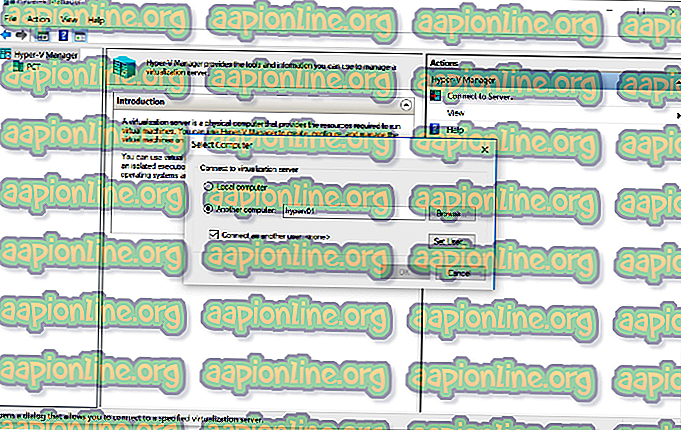
- Унесите корисничко име и лозинку. Корисничко име треба да буде у формату или. У нашем примеру користимо име сервера хиперв01 \ Администратор .
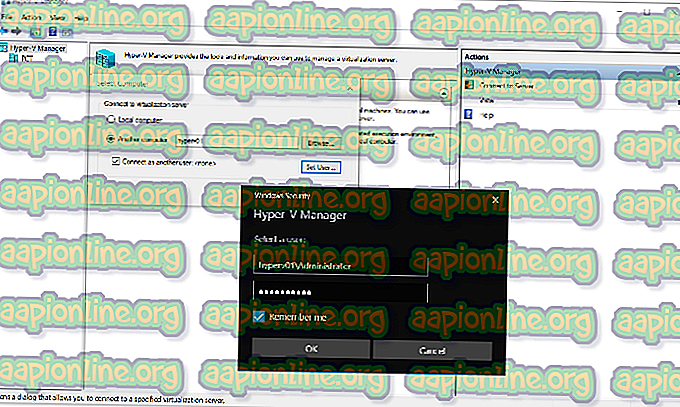
- Кликните ОК, а затим поново ОК
- Успешно сте повезани са вашим удаљеним сервером Хипер-В
- Уживајте у игрању са својим виртуелним машинама